지난주 갑자기 제 노트북 화면이 깜빡거리기 시작했을 때 정말 당황스러웠어요. 중요한 프레젠테이션을 준비하고 있었는데 노트북 화면 깜빡임 때문에 작업이 불가능했거든요. 하지만 차근차근 원인을 찾아 해결했더니 완전히 정상으로 돌아왔어요. 여러분도 같은 문제로 고생하고 계시죠?
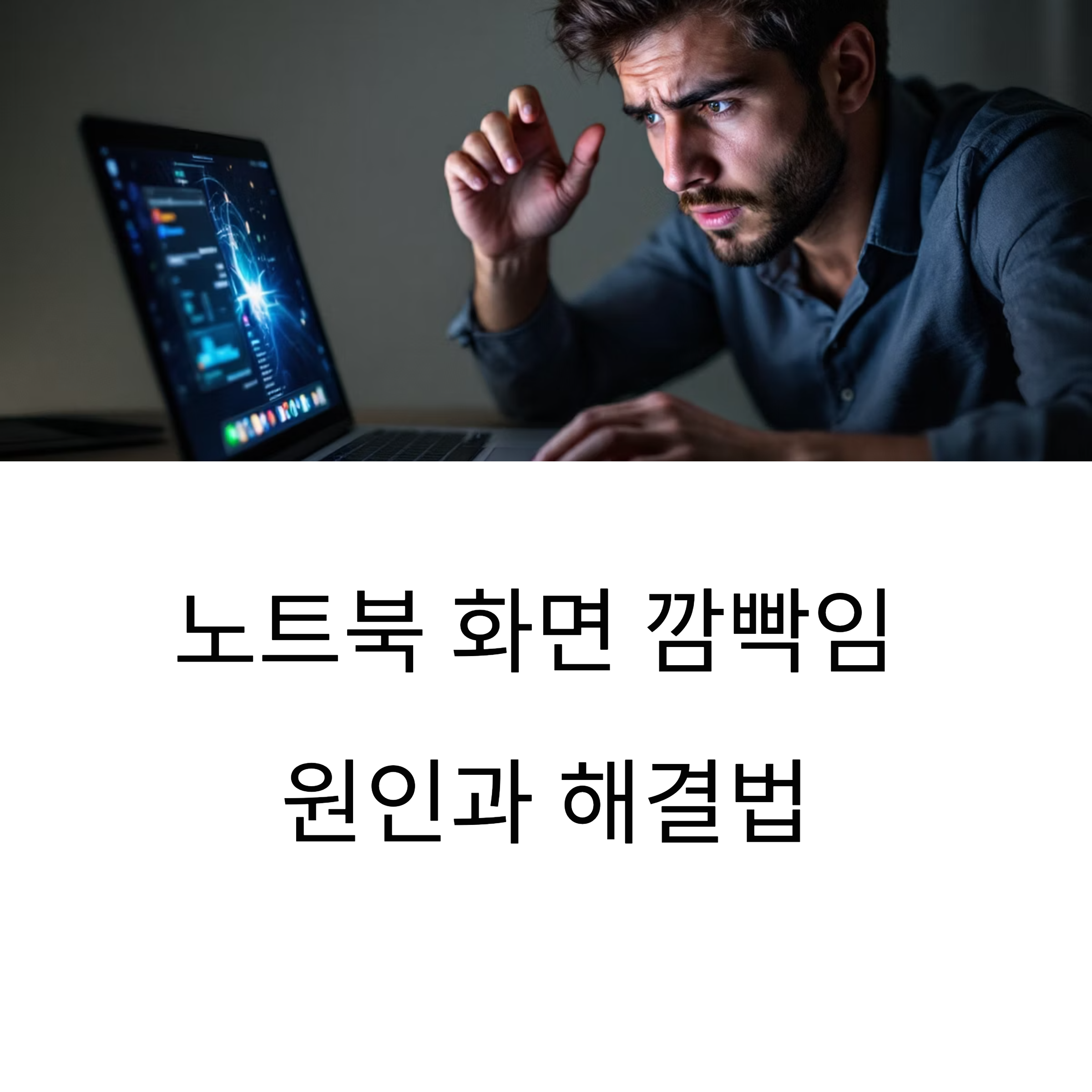
오늘 함께 알아볼 내용
화면 깜빡임의 주요 원인은 무엇일까요?
처음에 저도 "왜 갑자기 이런 일이?"라며 당황했어요. 하지만 알고 보니 노트북 화면 깜빡임은 생각보다 흔한 문제더라고요. 가장 일반적인 원인은 **디스플레이 드라이버 문제**예요.
오래된 드라이버나 손상된 드라이버가 화면과 운영체제 간의 통신을 방해해서 깜빡임이 발생하죠. 특히 윈도우 업데이트 후에 자주 나타나는 현상이에요. 두 번째로는 **화면 주사율 설정 오류**가 있어요.
모니터가 지원하지 않는 주사율로 설정되어 있으면 화면이 불안정하게 깜빡일 수 있거든요. 외부 모니터를 연결했다가 분리한 후에 특히 자주 발생해요. 하드웨어 결함도 무시할 수 없는 원인이에요.
디스플레이 케이블의 느슨한 연결이나 LCD 패널의 백라이트 인버터 문제, 그래픽 카드의 오작동 등이 화면 깜빡임을 유발할 수 있어요.
그래픽 드라이버 문제 해결 방법
안전 모드에서 드라이버 업데이트하기
제가 가장 먼저 시도한 방법이에요. 안전 모드로 부팅한 후 장치 관리자에서 디스플레이 어댑터를 찾아 드라이버를 업데이트했어요. 안전 모드에서는 기본 드라이버만 로드되기 때문에 문제를 더 정확히 파악할 수 있거든요.
**Ctrl + Alt + Del**을 눌러 작업 관리자를 열어보세요. 만약 작업 관리자만 정상적으로 보이고 다른 모든 것이 깜빡인다면, 호환되지 않는 앱이 원인일 가능성이 높아요.
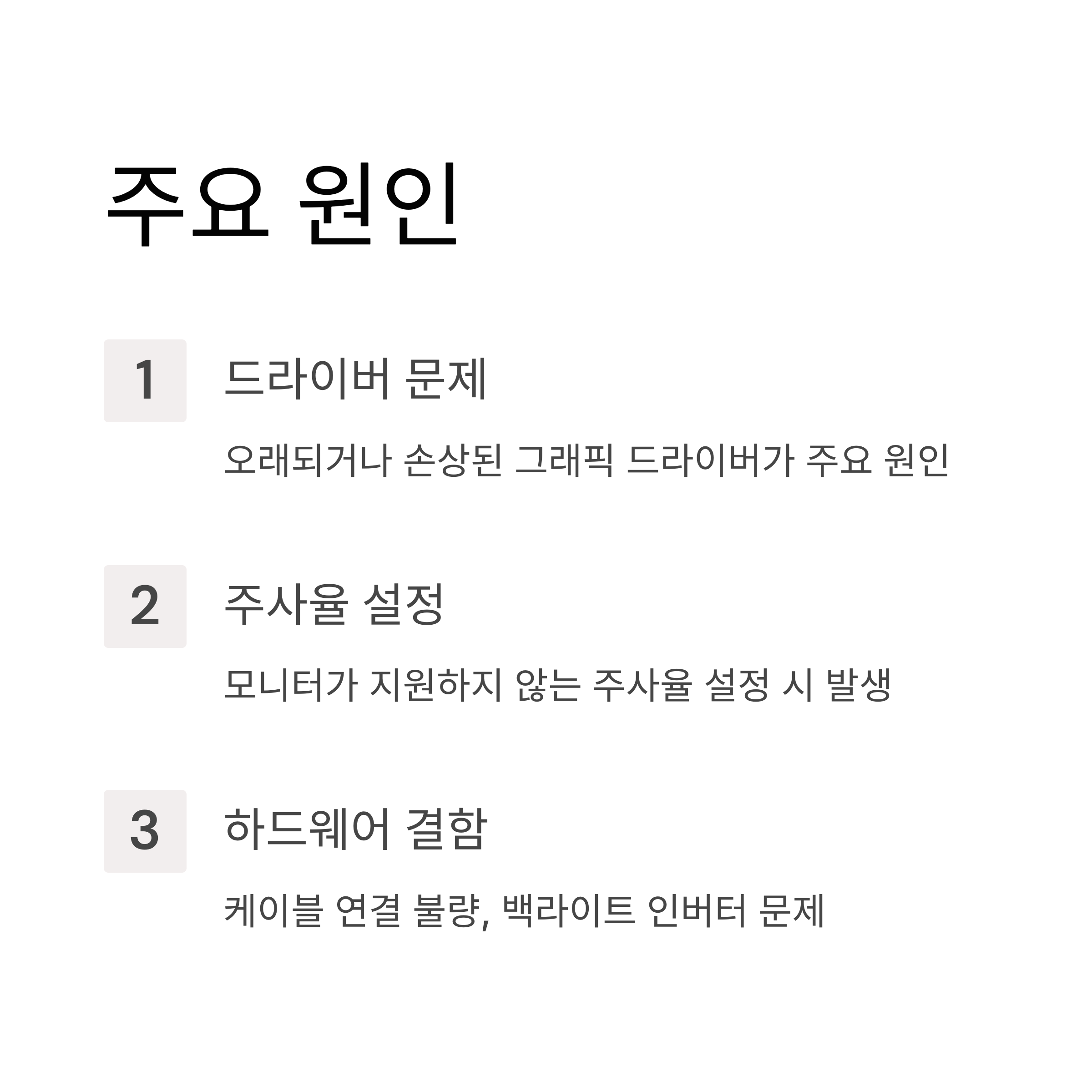
드라이버 완전 재설치하기
단순 업데이트로 해결되지 않는다면 드라이버를 완전히 제거한 후 재설치하는 것이 효과적이에요. 장치 관리자에서 디스플레이 어댑터를 우클릭하고 '장치 제거'를 선택한 후, 재부팅하면 윈도우가 자동으로 기본 드라이버를 설치해요.
그 다음 제조사 홈페이지에서 최신 드라이버를 다운로드해서 설치하면 대부분 문제가 해결돼요. NVIDIA, AMD, Intel 등 각 제조사별로 전용 드라이버 업데이트 프로그램도 제공하니까 활용해보세요.
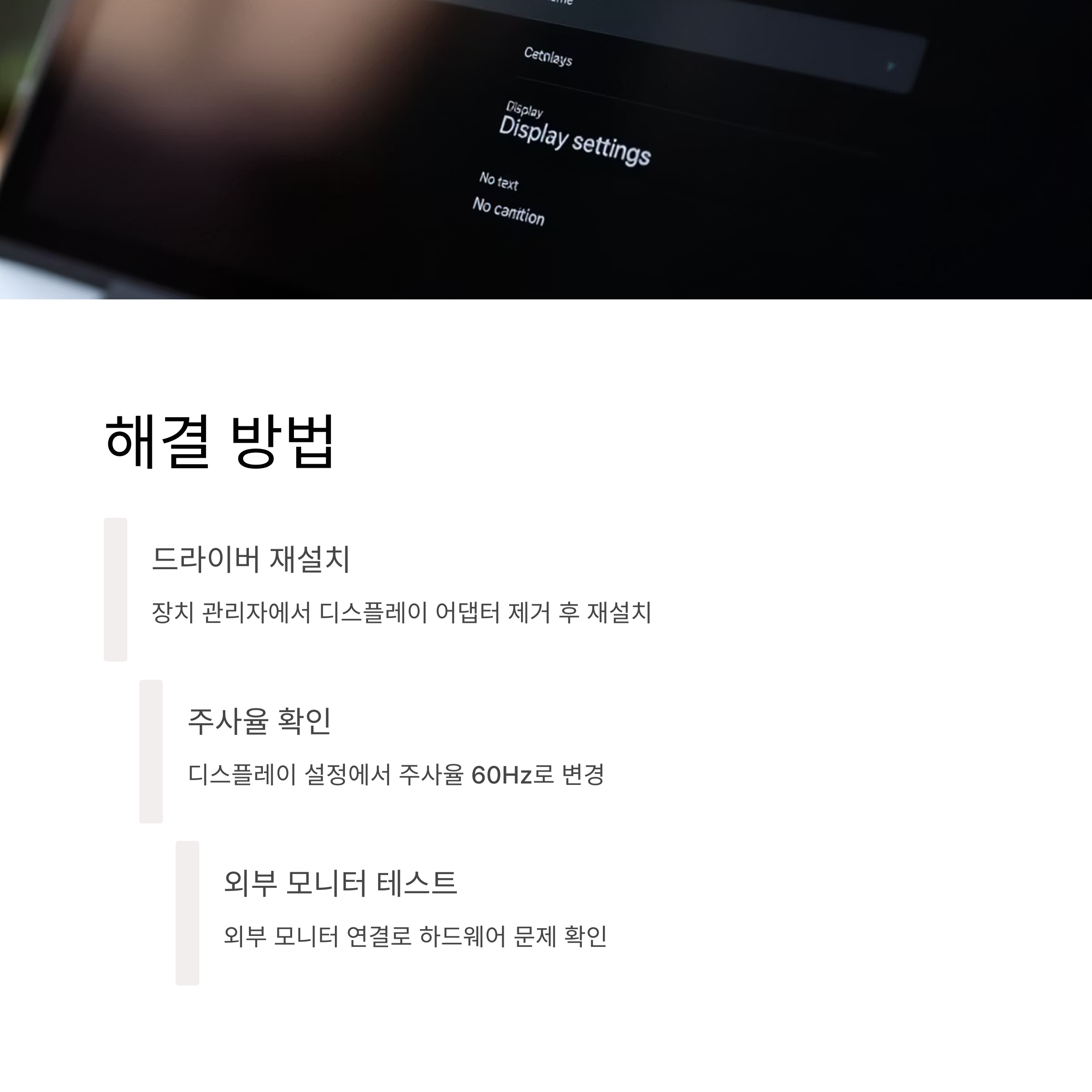
💡 제 경험담
저는 윈도우 업데이트 후에 화면 깜빡임이 시작됐는데, 그래픽 드라이버를 완전히 재설치하니까 바로 해결됐어요. 처음엔 복잡해 보였지만 생각보다 간단했어요.
디스플레이 설정과 전원 관리 점검하기
화면 주사율 설정도 중요한 체크 포인트예요. 바탕화면에서 우클릭해서 '디스플레이 설정'으로 들어가서 '고급 디스플레이 설정'을 확인해보세요. 주사율이 모니터가 지원하는 범위 내에 있는지 확인하고, 문제가 있다면 60Hz로 변경해보세요.
**자동 밝기 조정 기능**도 깜빡임의 원인이 될 수 있어요. 설정 > 시스템 > 디스플레이에서 '조명 변화에 따라 밝기 자동 조정' 옵션을 비활성화해보세요.
특히 여름철 강한 햇빛이나 실내 조명 변화가 센서를 자극해서 화면이 깜빡일 수 있거든요. 전원 관리 설정에서 고성능 모드로 변경하는 것도 도움이 돼요. 절전 모드에서는 그래픽 카드의 성능이 제한되어 불안정한 화면 출력이 발생할 수 있어요.
하드웨어 문제 진단과 해결법
소프트웨어적 해결법으로도 문제가 지속된다면 하드웨어 문제를 의심해봐야 해요. 가장 간단한 방법은 **외부 모니터 연결 테스트**예요. 외부 모니터에서 정상적으로 화면이 나온다면 노트북 LCD 패널이나 내부 케이블에 문제가 있을 가능성이 높아요.
노트북 화면을 열고 닫을 때 깜빡임이 심해진다면 디스플레이 케이블의 연결 문제일 수 있어요. 이 경우에는 전문 수리점에서 케이블 교체가 필요할 수 있어요. 그래픽 카드 과열도 체크해보세요.
노트북 쿨링팬이 제대로 작동하는지, 통풍구가 막혀있지 않은지 확인하고 필요하다면 청소해주세요. 특히 여름철에는 과열로 인한 하드웨어 오작동이 자주 발생해요. 여름철 노트북 화면 깜빡임을 예방하는 실용적인 팁들을 알려드릴게요:
- 더운 여름에는 노트북 쿨링패드 사용해서 과열 방지하기
- 직사광선이 닿지 않는 서늘한 곳에서 사용하기
- 정기적으로 드라이버 업데이트 확인하기
- 전원 어댑터 연결 상태 점검하고 안정적인 전력 공급 확보하기
자주 묻는 질문 (FAQ)
노트북 화면 깜빡임이 갑자기 시작됐는데 응급처치 방법이 있나요?
먼저 노트북을 재부팅해보시고, 안전 모드로 부팅해서 문제가 지속되는지 확인해보세요.
외부 모니터에서는 정상인데 노트북 화면만 깜빡인다면?
노트북 LCD 패널이나 내부 케이블 문제일 가능성이 높으니 서비스센터 방문을 권해요.
드라이버 업데이트 후에도 문제가 계속되면 어떻게 하나요?
윈도우 업데이트 확인, 전원 설정 변경, 하드웨어 진단을 차례로 시도해보세요.
마치며
노트북 화면 깜빡임 원인과 해결법을 체계적으로 접근하면 대부분 해결할 수 있어요. 소프트웨어 문제부터 차근차근 확인하고, 하드웨어 문제가 의심되면 전문가의 도움을 받으세요. 무엇보다 정기적인 관리와 예방이 가장 중요해요. 여러분의 노트북도 다시 깔끔한 화면으로 돌아올 거예요!

해시태그 및 SEO 마무리
해시태그: #노트북화면깜빡임, #화면깜빡임해결법, #블로그SEO, #그래픽드라이버, #디스플레이문제, #노트북수리, #윈도우문제해결, #컴퓨터트러블슈팅
SEO 키워드 목록: 노트북 화면 깜빡임, 화면 깜빡임 원인, 그래픽 드라이버 업데이트, 디스플레이 설정, 노트북 화면 문제